Ako nastaviť poštový účet v programe Outlook
Väčšina používateľov už dlho využíva poštovú službu prostredníctvom mail.ru. A napriek tomu, že táto služba má pohodlné webové rozhranie na prácu s poštou, niektorí používatelia radšej pracujú s programom Outlook. Aby ste však mohli pracovať s poštou z pošty, musíte správne nakonfigurovať poštový klient. A dnes sa budeme zaoberať tým, ako je poštová pošta nakonfigurovaná v programe Outlook.
Ak chcete pridať účet do programu Outlook, musíte prejsť na nastavenia účtu. Za týmto účelom prejdite do ponuky "Súbor" av sekcii "Podrobnosti" rozbalíme zoznam "Nastavenia účtu".
Teraz kliknite na príslušný príkaz a otvorí sa okno "Account Settings".
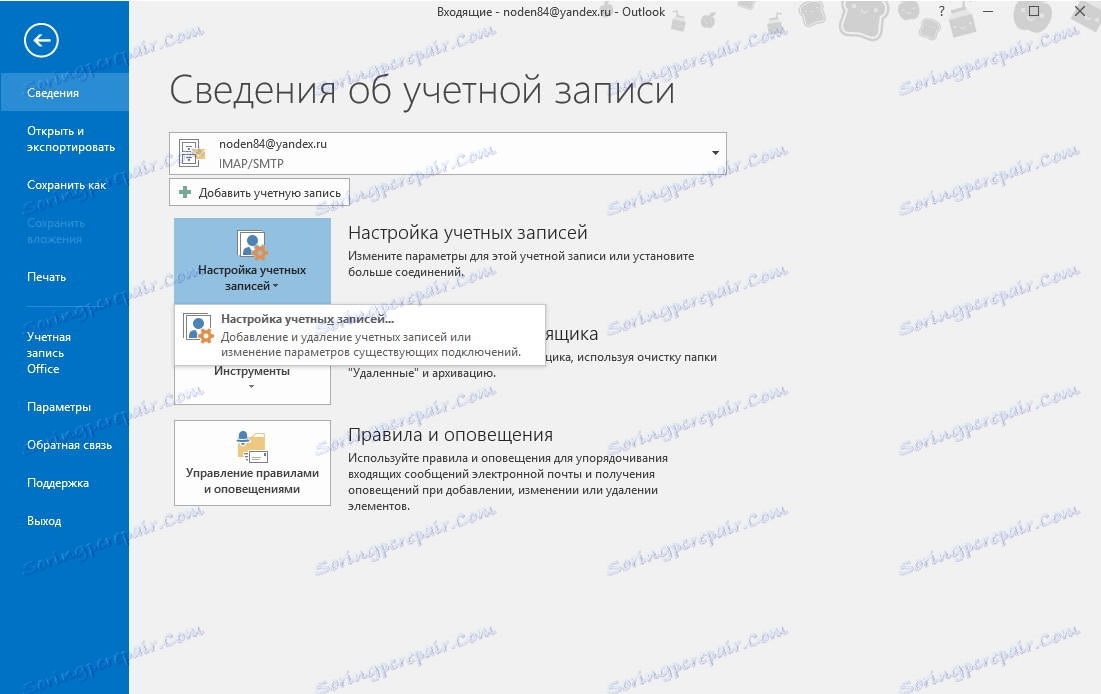
Tu klikneme na tlačidlo "Vytvoriť" a prejdeme do sprievodcu nastavením účtu.
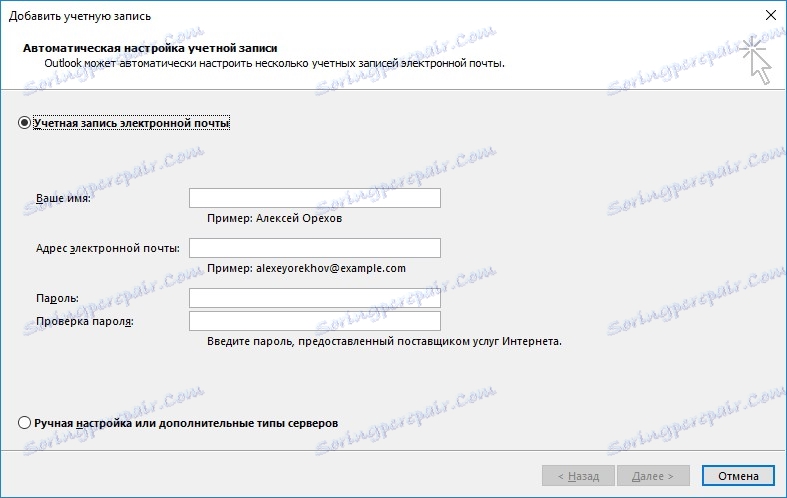
Tu si zvolíme konfiguráciu nastavení účtu. K dispozícii sú dve možnosti: automatické a manuálne.
Spravidla je účet správne nakonfigurovaný v automatickom režime, takže túto metódu považujeme za prvú.
Automatické nastavenie účtu
Prepnite prepínač do poľa "E-mailový účet" a vyplňte všetky polia. V tomto prípade stojí za to venovať pozornosť skutočnosti, že e-mailová adresa je zadaná úplne. V opačnom prípade program Outlook nebude môcť vybrať nastavenia.
Po vyplnení všetkých políčka stlačíme tlačidlo "Ďalej" a počkajte, kým program Outlook dokončí nastavenie záznamu.
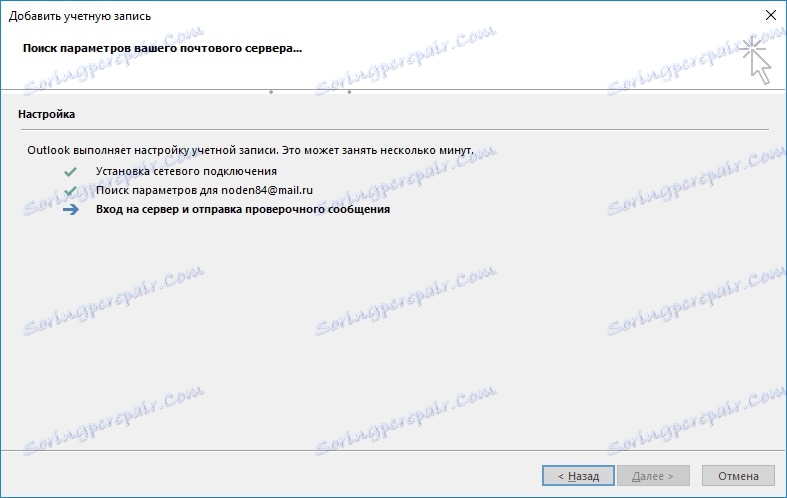
Po vybratí všetkých nastavení uvidíme príslušnú správu (pozri snímku nižšie), potom môžete kliknúť na tlačidlo "Dokončiť" a začať prijímať a odosielať písmená.
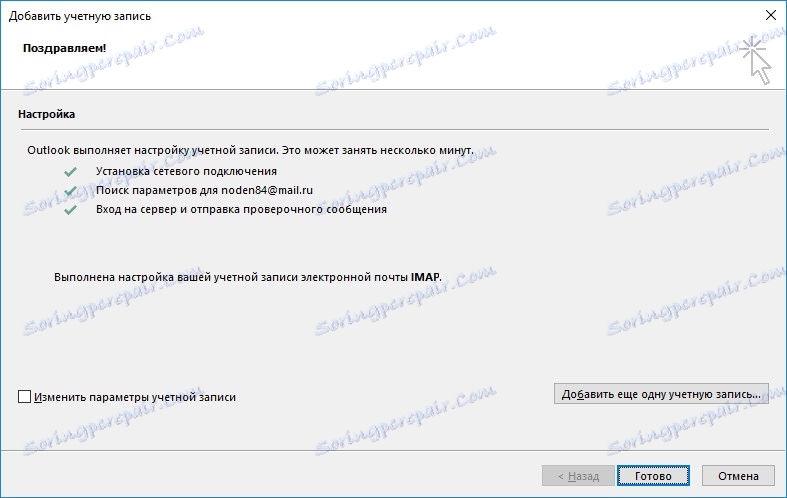
Ručné nastavenie účtu
Aj keď automatický spôsob konfigurácie účtu vo väčšine prípadov umožňuje vykonať všetky potrebné nastavenia, existujú prípady, keď je potrebné manuálne určiť parametre.
Za týmto účelom použijeme manuálne nastavenie.
Prepnite prepínač na "Manuálnu konfiguráciu alebo ďalšie typy serverov" a kliknite na tlačidlo "Ďalej".
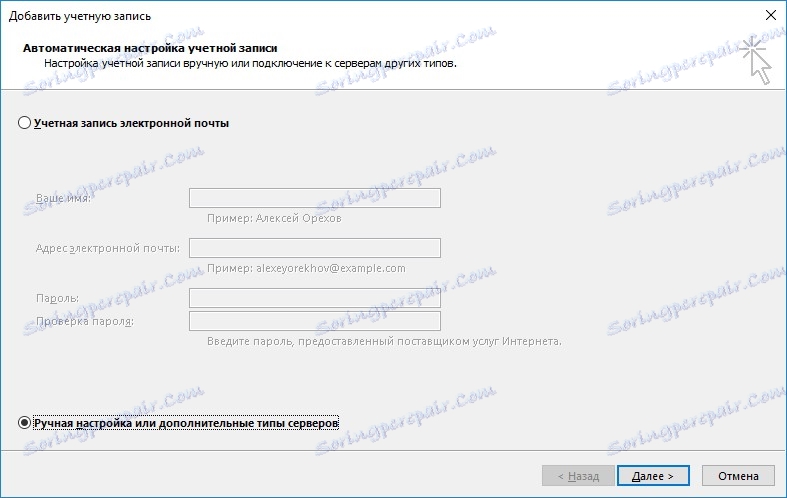
Keďže poštová služba Mail.ru môže pracovať s protokolom IMAP aj s protokolom POP3, ponecháme prepínač v polohe, v ktorej je umiestnený, a prejdeme na ďalší krok.
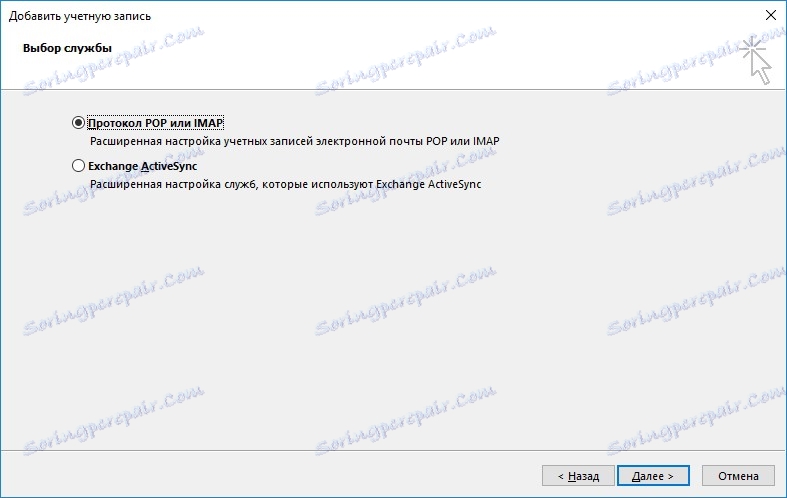
V tejto fáze je potrebné vyplniť uvedené polia.
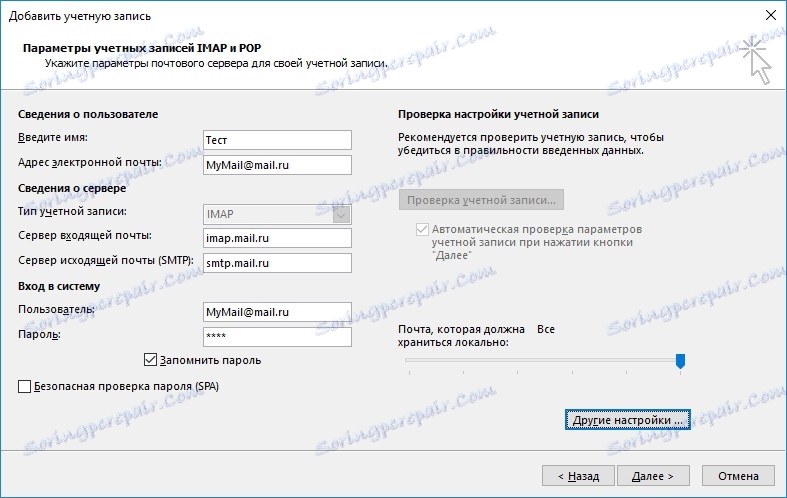
V časti Informácie o používateľovi zadajte svoje vlastné meno a úplnú e-mailovú adresu.
Časť "Informácie o serveri" sa vyplní nasledovne:
Typ účtu je "IMAP" alebo "POP3" - ak chcete nastaviť účet pre tento protokol.
V poli "Server prichádzajúcej pošty" zadajte: imap.mail.ru, ak bol typ záznamu vybratý protokolom IMAP. V prípade protokolu POP3 bude adresa vyzerať takto: pop.mail.ru.
Adresa servera odchádzajúcej pošty bude smtp.mail.ru pre IMAP aj POP3.
V časti "Prihlásenie" zadajte svoje prihlasovacie meno a heslo z pošty.
Ďalej prejdite na rozšírené nastavenia. Ak to chcete urobiť, kliknite na tlačidlo "Ďalšie nastavenia ..." av okne "Internet mail settings" prejdite na kartu "Advanced".
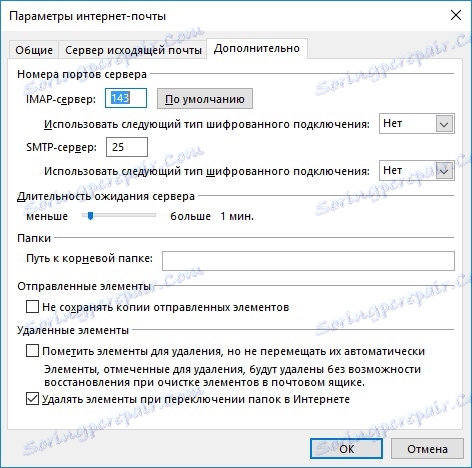
Tu je potrebné určiť porty pre protokol IMAP (alebo POP3, v závislosti od typu účtu) a servery SMTP.
Ak nakonfigurujete účet IMAP, číslo portu tohto servera bude 993, pre POP3 - 995.
Číslo portu SMTP servera v oboch typoch bude 465.
Po zadaní čísel kliknite na tlačidlo "OK" na potvrdenie zmeny parametrov a kliknite na "Ďalej" v okne "Pridať účet".
Potom skontroluje program Outlook všetky nastavenia a pokúsi sa pripojiť k serveru. Ak je úspešná, uvidíte správu, v ktorej sa uvádza, že konfigurácia bola úspešná. V opačnom prípade sa musíte vrátiť späť a skontrolovať všetky vykonané nastavenia.
Účet je teda možné nakonfigurovať ručne alebo automaticky. Voľba metódy bude závisieť od toho, či potrebujete zadať ďalšie parametre alebo nie, ako aj v prípadoch, keď automatický výber parametrov zlyhal.